Bine ai venit! Continuăm să aflăm caracteristica unității noastre de sistem și astăzi ne uităm la întrebarea în articol despre modul în care pentru a afla ce procesor pe calculator. Acest tutorial este potrivit pentru utilizatorii de laptop, și, în general, tot ceea ce ruleaza pe Windows pentru noi. calculator de testare avem ruleaza pe Windows 10, astfel încât întreaga descriere și narațiunea se va baza pe ea.

De obicei, problema modelului CPU apare în momentul în care utilizatorul încearcă să înțeleagă - du-te dacă el are o anumită jucărie sau nu? și se compară cu cerințele minime de sistem ... sau gândesc la modernizare, în acest caz, ar fi util să se cunoască modelul placii de baza si priza acestuia.
Cum pot găsi un procesor de calculator? - Metode de determinare
Nu va întârzia intrarea, să ajungă la punctul de ... condiționat toate căile pentru a afla un procesor de calculator pot fi împărțite în două grupe mari:
- Folosind instrumente standard pentru Windows
- Instalarea utilități terțe părți
Dacă nu avem mai întâi să instalați nimic, și cel mai probabil vom afla modelul și doar câteva caracteristici (de obicei, cei mai mulți utilizatori acest lucru este suficient).
A doua metodă nu necesită întotdeauna instalarea unor aplicații terțe părți - mai multe utilități au o versiune portabilă și dezavantaje ale acestei soluții includ discutabilă, dar informațiile pe care le ai arăta de multe ori mai mult.
Cum pentru a vedea ce procesorul computerului prin metode standard
mod încorporat pentru a determina procesorul instalat este de fapt mult mai mult, dar noi toți le folosim cu siguranță nu va ... am selectat trei versiunea cea mai simplă și acum vă spun în detaliu despre fiecare.
Metoda 1. Proprietăți sistem
Probabil cel mai simplu mod de a afla modelul procesorului instalat - o proprietate sistem. selectați „Properties“ pentru acest clic-dreapta pe pictograma „acest computer“ din meniul pop-up. În următoarea unitate fereastra „System“ și linia „Procesor“ va fi modelul procesorului (in cazul meu este Core i5 3470)
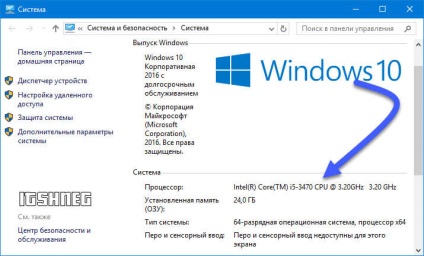
În același bloc chiar sub oferă informații cu privire la adâncimea de biți a sistemului de operare și cantitatea de memorie RAM instalat pe sistem ...
Metoda 2: Manager dispozitive Windows
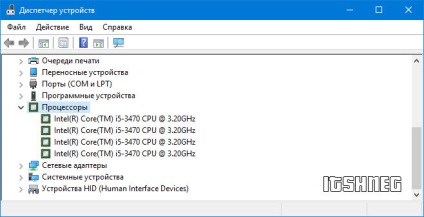
Vă rugăm să rețineți că miezul și fluxurile nu sunt destul de același lucru. Asta e ceea ce am de gând să scrie o notă separată (și poate încă zaguglit despre Hyper Threading de la Intel și SMT de la AMD)
3. O sarcină dispecer sistem de proces
Ultima pe lista de moduri de a învăța procesorul încorporat în sistemul de operare înseamnă - un task manager. Există mai multe moduri de a începe, dar nu vorbim despre asta - pur și simplu apăsați de taste CTRL + SHIFT + ESC
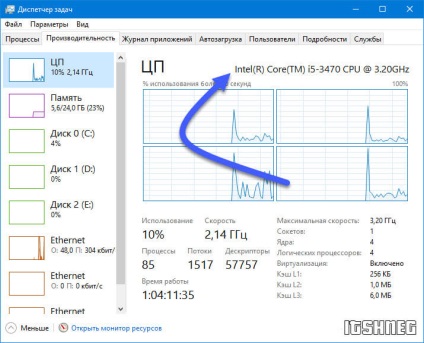
Faceți clic pe tab-ul „Performance“ în coloana din stânga, activați elementul „CPU“ și puteți vedea exact descrierea model de procesor de pe partea dreaptă.
Cum știu care procesorul este în picioare pe un computer utilizând software-ul
Aici vom merge cu tine la cele mai interesante, încercați pentru a afla ce procesor într-un calculator de utilități terțe părți, care ne va da o mulțime de informații utile (și mașina, eventual, inutile). Toate aplicațiile sunt testate personal și funcționează bine pe Windows 10.
Metoda 1: Utilitarul CPU-Z
După ce aplicația se execută pe prima filă «CPU» în linia «Numele» și veți găsi răspunsul la întrebarea cum să găsiți procesorul computerului.

CPU-Z utilitate afișează o mulțime de informații utile nu numai pe CPU, dar, de asemenea, poate da detalii cu privire la memoria principală, și multe alte aspecte ale PC - foarte recomandăm să se familiarizeze cu programul mai bine
Metoda 2. Piriform Speccy
Dacă ați folosit vreodată programul CCleaner, atunci cu siguranță sunteți familiarizat cu cererea de același dezvoltator - Speccy. Scopul acestui instrument - vă spun la și de componentele calculatorului nostru, inclusiv modelul de procesor și ceea ce poate face. Vom aborda versiunea gratuită, versiunea curentă de care poate întotdeauna fi descărcat de pe site-ul oficial
Executați aplicația, așteptați până când Speccy va aduna toate informațiile necesare pe calculatorul nostru și pe partea stângă, selectați elementul „Central Processing Unit“. În modelul nostru arată în partea dreaptă a procesorului în linia „Name“ (precum și peste tot - om bătrân Intel Core i5 3470)
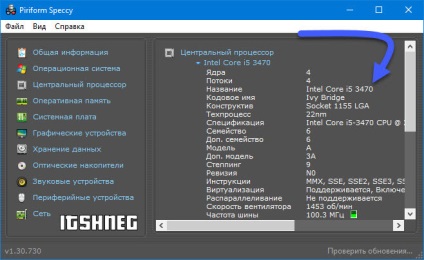
Nu înțeleg de ce nu am auzit de această aplicație, dar în maratonul luând notițe despre caracteristicile calculatorului, acest utilitar pur și simplu trebuie keV
Metoda 3. AIDA 64
Prima aplicatie comerciala care ne va ajuta să identifice procesorul pe un PC. Cumpara-l, eu cu siguranță nu ar fi - avem nevoie doar de o versiune de încercare pentru 30 de zile, o puteți descărca de pe site-ul oficial (ne interesează Extreme Edition)
Când executați pe partea stângă, du-te la „placa de sistem“ - „CPU“ pe partea dreapta cu „CPU Properties“ va fi scris în numele procesorului nostru (QuadCore - această denumire procesor cu patru nuclee și nu este inclus în numele modelului)
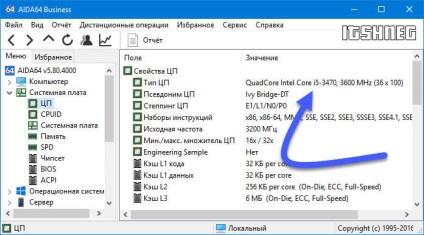
În general, aplicarea AIDA poate efectua un test de stres al procesorului experimental și multe alte lucruri interesante, dar nu se referă la tema de note noastre - ca și altă dată ...
Metoda 4. hwinfo
Ultimul utilitar care vă permite pentru a determina care este în valoare de procesor pe computer - l hwinfo. Există mai multe versiuni ale aplicației - pentru sistemele de operare pe 64 sau 32 de biți, îl puteți descărca de pe pagina de descărcare ...
Doar începe și așteptați până când programul colectează informații despre computer și arată un raport bun, în cazul în care unul dintre elementele vor fi cautate si procesorul (probabil, una dintre cele mai simple opțiuni pentru a determina CPU)
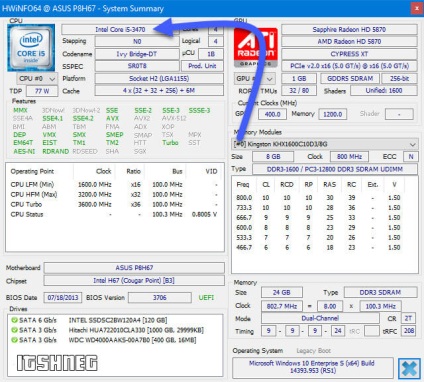
Vă recomandăm să hwinfo de utilitate nu numai pentru a identifica procesorul, ci pentru a determina celelalte componente ale calculatorului - aplicația este foarte mică, dar raportul global spune foarte clar despre PC-ul
Informații despre CPU. Concluzii.
Ei bine, este timpul pentru a rezuma - ceea ce am învățat din această dimineață? Acum puteți răspunde la întrebarea cum de a afla care procesorul pe computer și face acest lucru în mai multe moduri (cu ajutorul unor programe terțe părți și instrumente standard de sistem).